
प्रकाशित
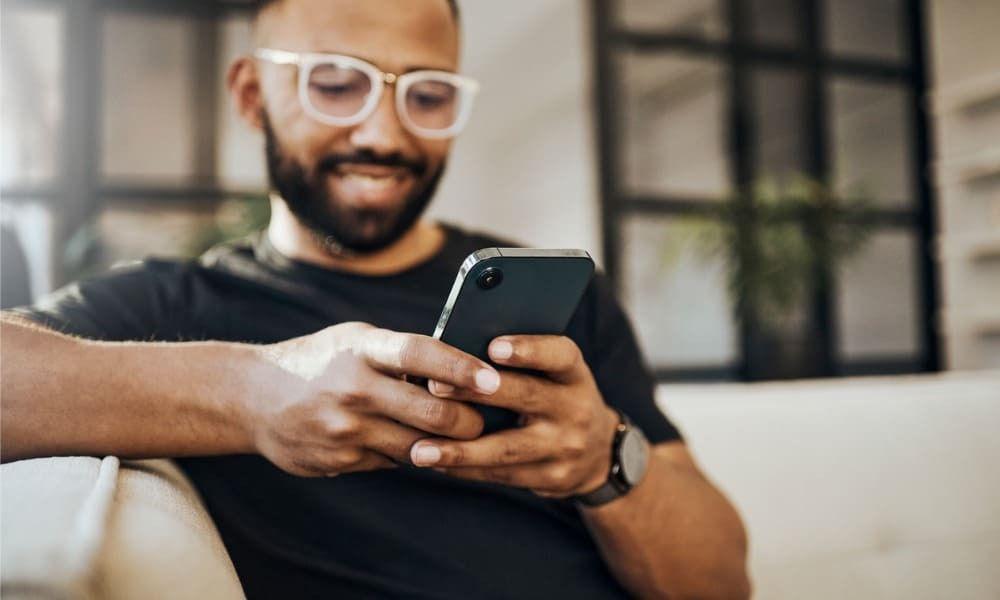
यदि आप अपने एंड्रॉइड होम स्क्रीन पर कम ध्यान भटकाने वाला अनुभव चाहते हैं, तो आप एंड्रॉइड स्टेटस बार पर सूचनाओं को कम कर सकते हैं। ऐसे।
यदि आपको अपने एंड्रॉइड डिवाइस पर स्टेटस बार को रोकने वाले ऐप नोटिफिकेशन पसंद नहीं हैं, तो आपको उन्हें पूरी तरह से अक्षम करने की आवश्यकता नहीं है। इसके बजाय, आप एंड्रॉइड स्टेटस बार पर नोटिफिकेशन को कम कर सकते हैं।
यह विकल्प छुप जाता है एंड्रॉइड ऐप सूचनाएं स्टेटस बार से लेकिन फिर भी उन्हें नोटिफिकेशन शेड में प्रदर्शित करता है।
यदि आप सभी ऐप नोटिफिकेशन को पूरी तरह से बंद नहीं करना चाहते हैं, तो हम आपको दिखाएंगे कि अपने एंड्रॉइड फोन या टैबलेट पर एक साफ होम स्क्रीन अनुभव प्राप्त करने के लिए उन्हें कैसे कम किया जाए।
एंड्रॉइड स्टेटस बार पर न्यूनतम नोटिफिकेशन का पता लगाना
यदि आप एक एंड्रॉइड उपयोगकर्ता हैं, तो आपने निस्संदेह अपने फ़ोन के स्टेटस बार पर ऊपरी बाएँ कोने में कई ऐप सूचनाएं देखी होंगी।
जब आप ऐप नोटिफिकेशन को कम करते हैं, तब भी वे नोटिफिकेशन शेड से पहुंच योग्य होते हैं। हालाँकि, वे स्टेटस बार पर दिखाई नहीं देंगे।
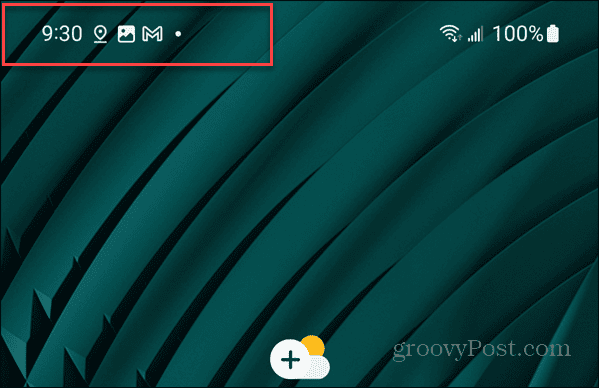
एंड्रॉइड स्टेटस बार पर ऐप नोटिफिकेशन को कैसे कम करें
जब आप ऐप नोटिफिकेशन को कम करते हैं, तो यह एक साफ और कम ध्यान भटकाने वाला अनुभव प्रदान करता है। विकल्प सेटिंग्स में गहराई से छिपा हुआ है, लेकिन हम आपको दिखाएंगे कि इसे चरण-दर-चरण कैसे करें।
इस उदाहरण में, हम सैमसंग गैलेक्सी फ़ोन का उपयोग कर रहे हैं। अन्य एंड्रॉइड संस्करणों और उपकरणों पर चरण थोड़े भिन्न हो सकते हैं, लेकिन वे बहुत भिन्न नहीं होंगे।
एंड्रॉइड डिवाइस पर स्टेटस बार नोटिफिकेशन को कम करने के लिए:
- नोटिफिकेशन शेड प्रदर्शित करने के लिए अपनी स्क्रीन के ऊपर से नीचे की ओर स्वाइप करें और टैप करें समायोजन (गियर निशान।
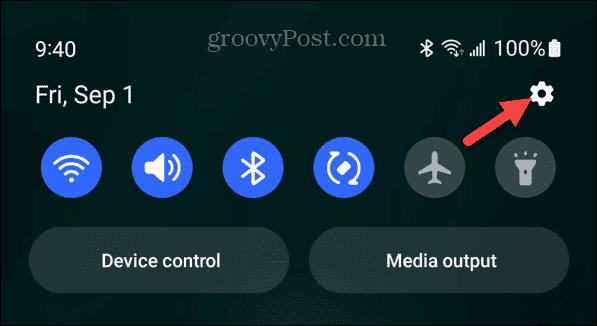
- थपथपाएं सूचनाएं मेनू से विकल्प.
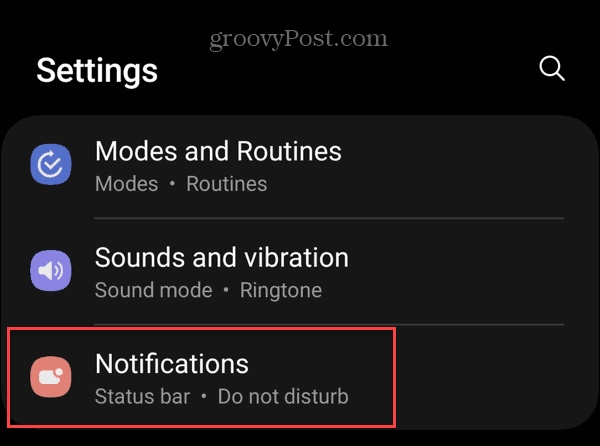
- नीचे सूचनाएं अनुभाग, टैपथे एप्लिकेशन सूचनाएं विकल्प।
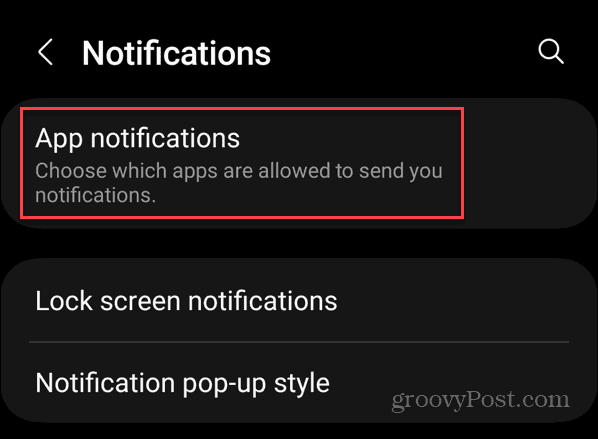
- वह ऐप चुनें जिसे आप नोटिफिकेशन कम करना चाहते हैं। आपको ऐप के नाम पर टैप करना होगा, लेकिन स्विच को बंद न करें।
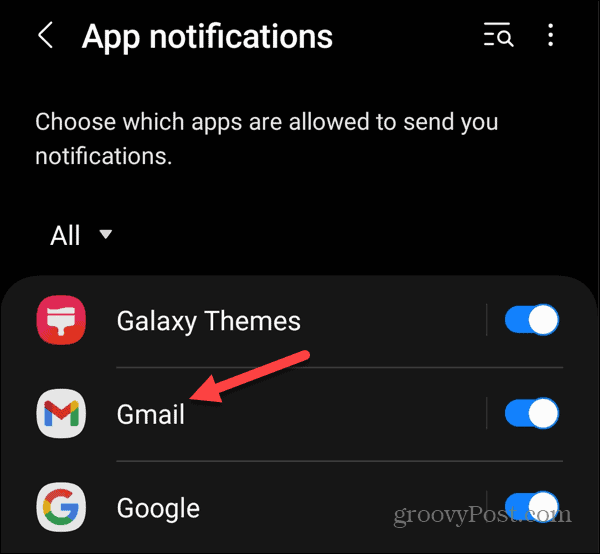
- नीचे अलर्ट अनुभाग, का चयन करें चुपचाप विकल्प।
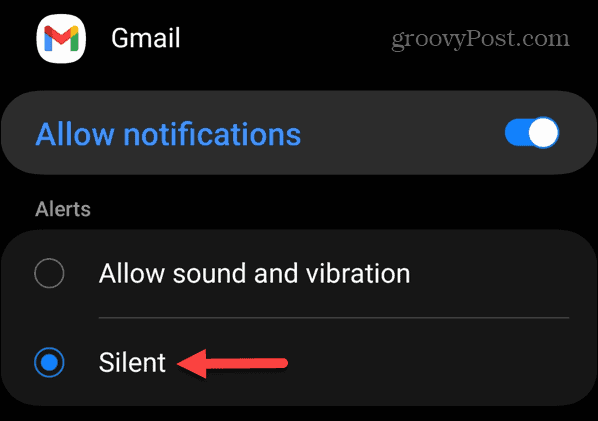
- चुनना अधिसूचना श्रेणियां.
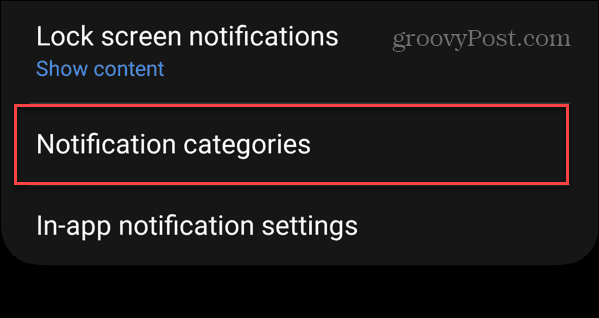
- ऐप के लिए अधिसूचना श्रेणियों के प्रकारों की एक सूची सूचीबद्ध की जाएगी।
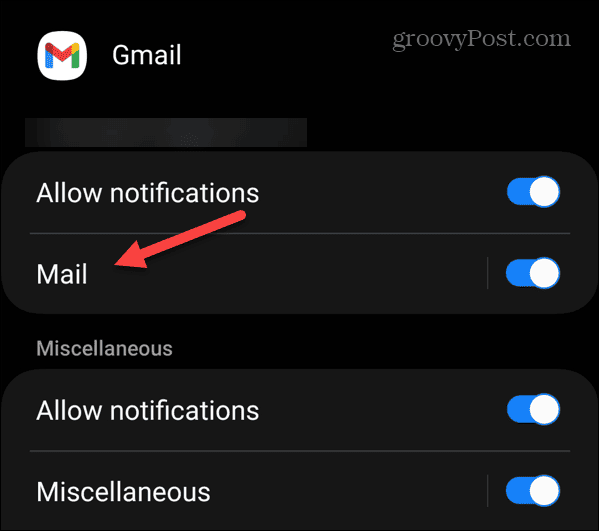
- उस अधिसूचना श्रेणी को टैप करें जिसे आप छोटा करना चाहते हैं और चालू करें अधिसूचना न्यूनतम करें बदलना। उदाहरण के लिए, हम इसके साथ काम कर रहे हैं जीमेल ऐप और नए ईमेल के लिए सूचनाएं न्यूनतम करना।
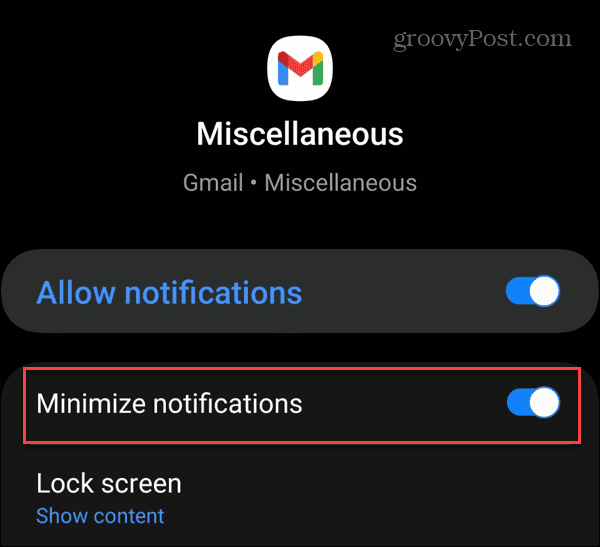
- इस उदाहरण में, हम विविध को न्यूनतम कर रहे हैं जीमेल सूचनाएं.
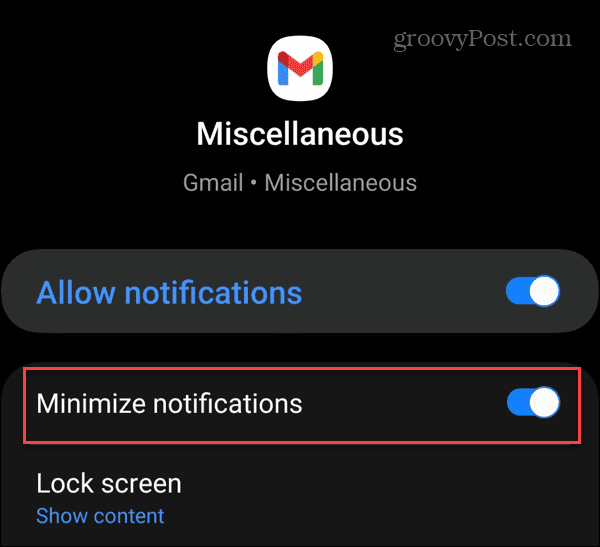
एक बार जब आप इन चरणों का पालन कर लेते हैं, तो उस ऐप की सूचनाएं होम स्क्रीन पर स्टेटस बार में दिखाई नहीं देंगी।
एंड्रॉइड स्टेटस बार पर अन्य ऐप्स को कैसे छोटा करें
दुर्भाग्य से, ऐसा कोई बटन या स्विच नहीं है जो सब कुछ न्यूनतम कर दे। आपको अपने प्रत्येक इंस्टॉल किए गए ऐप की श्रेणियों से गुजरना होगा और उन सूचनाओं को छोटा करना होगा जिन्हें आप स्टेटस बार में प्रदर्शित नहीं करना चाहते हैं।
उदाहरण के लिए, नीचे दिए गए उदाहरण में, हम सूचनाओं को कम से कम कर रहे हैं Spotify संगीत.
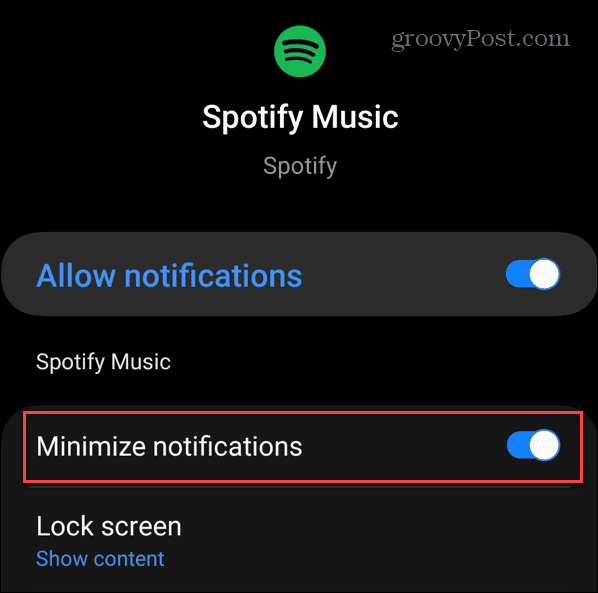
जबकि ऐप नोटिफिकेशन आइकन छोटा कर दिया जाएगा और स्टेटस बार में दिखाई नहीं देगा, फिर भी आप नोटिफिकेशन शेड को नीचे स्वाइप करके उन्हें देख सकते हैं।
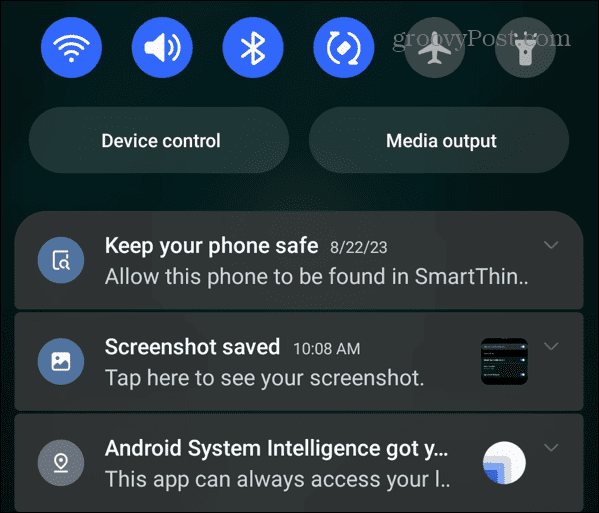
Android पर अपनी सूचनाएं प्रबंधित करना
यदि आप एक साफ और कम ध्यान भटकाने वाली होम स्क्रीन चाहते हैं, तो आप उपरोक्त चरणों का उपयोग करके एंड्रॉइड स्टेटस बार पर सूचनाओं को कम कर सकते हैं। साथ ही, आप अभी भी नोटिफिकेशन शेड को नीचे की ओर स्वाइप करके सभी नोटिफिकेशन देख सकते हैं।
एंड्रॉइड पर ऐप नोटिफिकेशन से अधिक जानकारी प्राप्त करने के अन्य तरीके भी हैं। उदाहरण के लिए, कभी-कभी, आप किसी आवश्यक अधिसूचना को ख़ारिज कर देते हैं और उसे वापस चाहते हैं। समस्या को रोकने के लिए, आप कर सकते हैं एंड्रॉइड पर अधिसूचना इतिहास देखें.
इसके अलावा, यदि आप अपने पीसी पर एंड्रॉइड से सूचनाएं प्राप्त करना चाहते हैं, तो आप कर सकते हैं अपने एंड्रॉइड फोन को विंडोज 11 से कनेक्ट करें.
